
PHP-Editor Apple führt eine effektive Methode ein, um das Problem zu lösen, dass Win10 nach einem schwarzen Bildschirm nicht mehr aktiviert werden kann und das System inaktiv ist und nicht reagiert. Bei der Verwendung des Win10-Systems kann es vorkommen, dass Sie nach einem schwarzen Bildschirm nicht mehr aufwachen können oder dass das System nach dem Ruhezustand nicht normal aufgeweckt werden kann. Diese Probleme bringen Unannehmlichkeiten und Ärger für die Benutzer mit sich. Aber keine Sorge, wir können diese Probleme durch einige einfache Vorgänge lösen, um den normalen Betrieb des Systems sicherzustellen. Schauen wir uns als Nächstes die konkreten Lösungen an.

Wenn der Computerbildschirm schwarz ist und er immer noch nicht aktiviert werden kann, drücken Sie lange auf die Ein-/Aus-Taste, um ihn herunterzufahren und zuerst neu zu starten.
1. Klicken Sie nach dem Neustart des Systems mit der rechten Maustaste auf [Dieser PC] auf dem Desktop und klicken Sie auf [Eigenschaften]
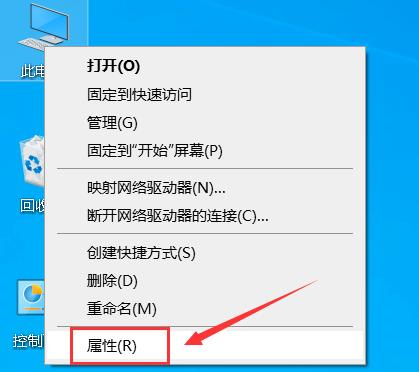
2. Klicken Sie dann links auf [Geräte-Manager]
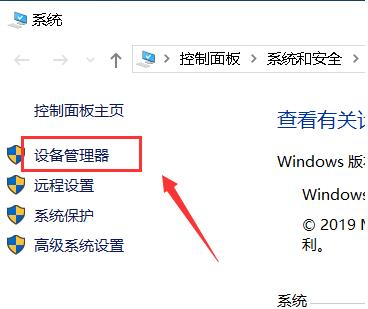
3. Danach Aufrufen der Schnittstelle Klicken Sie auf [Systemgeräte]
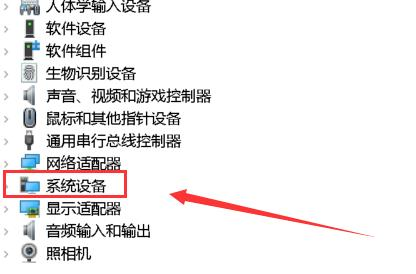
4. Suchen Sie in der Dropdown-Liste nach [Intel (R) Management Engine Interface], klicken Sie mit der rechten Maustaste und wählen Sie [Eigenschaften]

5. In Klicken Sie in der Task-Optionsleiste des Popup-Menüs auf [Energieverwaltung]
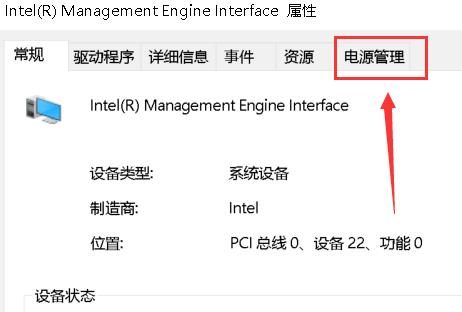
6. Aktivieren Sie dann [Computer darf dieses Gerät ausschalten, um Strom zu sparen] und klicken Sie auf OK

1. Klicken Sie auf dem Desktop unten links auf [Start] und wählen Sie [Einstellungen] aus.

2. Klicken Sie dann auf [System]
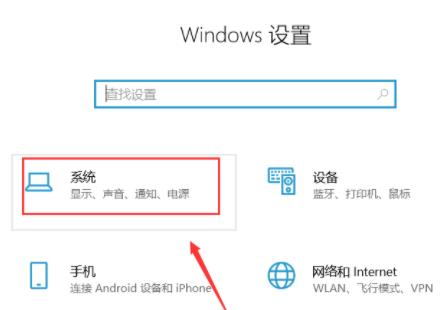
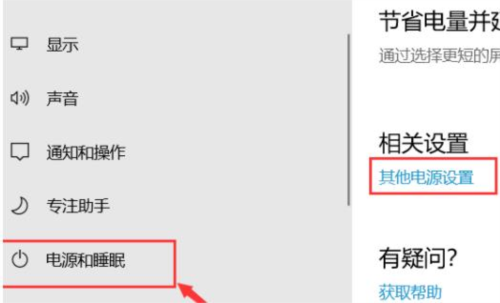
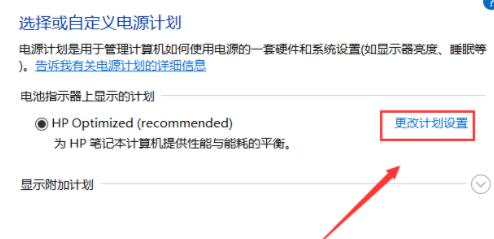
Das obige ist der detaillierte Inhalt vonLösung für das Problem, dass nach einem schwarzen Win10-Bildschirm und einem nicht reagierenden System-Ruhezustand das Aufwachen nicht möglich ist. Für weitere Informationen folgen Sie bitte anderen verwandten Artikeln auf der PHP chinesischen Website!
 Der Win10-Bluetooth-Schalter fehlt
Der Win10-Bluetooth-Schalter fehlt
 Warum werden alle Symbole in der unteren rechten Ecke von Win10 angezeigt?
Warum werden alle Symbole in der unteren rechten Ecke von Win10 angezeigt?
 Der Unterschied zwischen Win10-Ruhezustand und Ruhezustand
Der Unterschied zwischen Win10-Ruhezustand und Ruhezustand
 Win10 pausiert Updates
Win10 pausiert Updates
 Was tun, wenn der Bluetooth-Schalter in Windows 10 fehlt?
Was tun, wenn der Bluetooth-Schalter in Windows 10 fehlt?
 Win10 stellt eine Verbindung zum freigegebenen Drucker her
Win10 stellt eine Verbindung zum freigegebenen Drucker her
 Bereinigen Sie den Müll in Win10
Bereinigen Sie den Müll in Win10
 So geben Sie den Drucker in Win10 frei
So geben Sie den Drucker in Win10 frei




